Så här återställer du borttagna anteckningar på iPhone med / utan säkerhetskopior
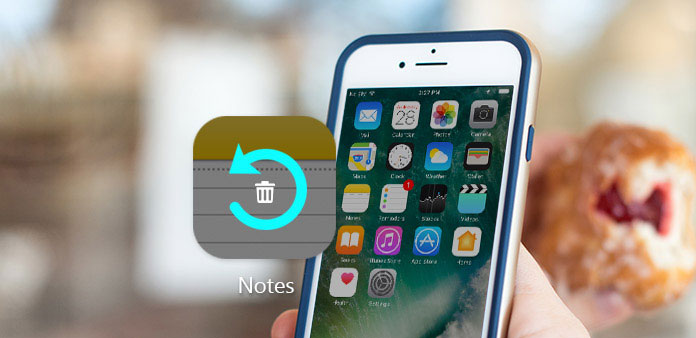
"Jag raderade anteckningar på iPhone av misstag ....", Det är de ofta förekommande omständigheterna för människor som har vana att spela in dagliga livsartiklar och spridda. Som Notes app på iPhone är belysning att använda, som den inbyggda Apple-applikationen. Många iPhone-användare föredrar att spela in dagligt schema eller inköpslista på Notes-appen. Fördelen med iPhone-anteckningar inspelning är den goda vanan att organisera och viktig backup av data, för att undvika uppkommande fall eller oundvikliga skador, (Vattenskador eller misslyckas med att uppgradera till exempel) och återställa borttagna anteckningar på iPhone lättare. Eller för att hitta perfekta lösningar av iPhone noteringar återhämtning från proffs, för att hålla ner säkerhetskopieringsfiler viktiga.
Korta raderade anteckningar på iPhone återhämtar metoder recensioner
Du kan förbereda den utmärkta IOS-dataåterställningsprogramvaran, för att återställa raderade anteckningar på iPhone utan säkerhetskopiering. iTunes och iCloud-säkerhetskopior är användbara - jag måste erkänna sina funktioner för borttagna iPhone-noteråterställning, men det finns två skäl att förklara varför backupfiler inte är ditt bästa val för att återställa raderade iPhone-anteckningar.
Den första con är skadan av iTunes återhämtningar. Varje gång du återställer iTunes-säkerhetskopieringsfiler, kommer dina tidigare filer att raderas automatiskt, att ingenting förblir förväntat för nuvarande iTunes-säkerhetskopior. För det andra är det krångel att säkerhetskopiera iPhone-anteckningar varje dag, inte tillräckligt med utrymme och ingen extra energi.
Sammantaget kommer jag att visa dig tre representativa iPhone-filer hämta metoder, för att återställa raderade anteckningar på iPhone på några minuter.
Del 1. Återställ borttagna iOS-anteckningar på iPhone utan säkerhetskopiering
Ta bort borttagna iPhone-anteckningar utan säkerhetskopieringsfiler. För att vara mer specifikt kan du inte bara iPhone noter hämta, men även andra borttagna eller förlorade iOS-filer kan du återställa med Tipard IOS Data Recovery. Alla dina mediainnehåll och textinnehåll kan återställas från iPhone / iPad / iPod trots att inga säkerhetskopieringsfiler kan du lita på.
Dessutom, om du insisterar på iTunes eller iCloud backup restaurering, är det också stöds här för att återställa raderade anteckningar på iPhone med säkerhetskopior. Oroa dig inte om din nya köpta iPhone 7 Plus kan fungera bra med Tipard iOS Data Recovery. Eftersom iPhone-filerna hämtar programvaran är mycket kompatibel med den senaste iOS-versionen.
Så här återställer du borttagna eller förlorade anteckningar från iPhone utan säkerhetskopiering
Välj ditt återställningsläge för raderade iPhone Notes.
Hämta och installera Tipard iOS Data Recovery på din Windows- eller Mac-dator. Det finns tre iPhone återställningsmetoder och standard Återställ från iOS-enheten är.
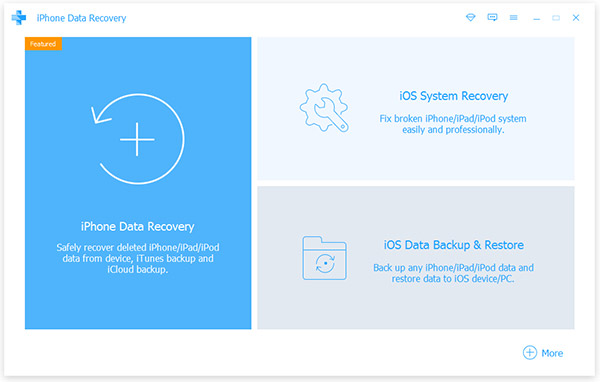
Anslut din iPhone till datorn för att hitta anteckningar för att återställa.
Använd USB-anslutning för att länka iDevice och datorn. När det har upptäckts, tryck på Start Scan för att skanna dina raderade anteckningar på iPhone.
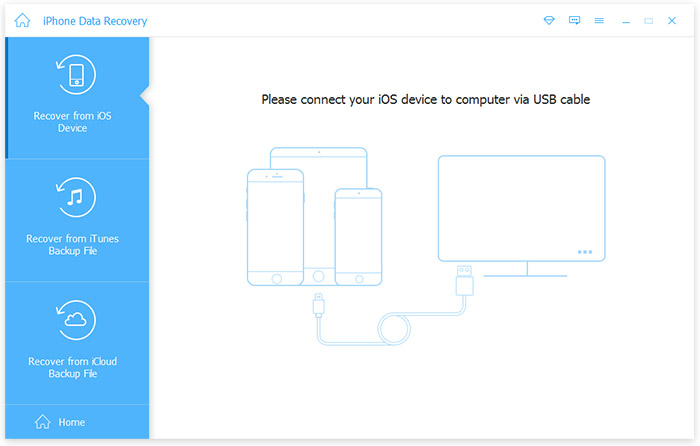
Börja med att återställa raderade iPhone-anteckningar.
Förhandsgranska alla iOS-data i huvudgränssnittet, och dra bara bort borttagna anteckningar för att återställa till iPhone direkt. Träffa Recover möjlighet att få återställda anteckningar på iPhone raderas innan i din lokala mapp utan säkerhetskopieringsfiler.
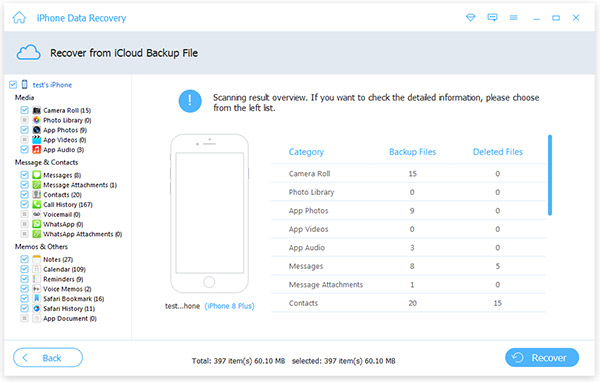
Processerna för att återställa andra raderade eller borttagna iOS-filer direkt liknar ovan nämnda operationer, under Återställ från iOS-enhetsläge.
Del 2. Återställ raderade anteckningar på iPhone genom iTunes Backup (2-metoder)
Om du har en bra vana att regelbundet säkerhetskopiera iPhone-anteckningar till iTunes, och något du vill hämta är bara inkluderat i tidigare iTunes-säkerhetskopior, så kan du försöka återställa raderade anteckningar på iPhone med iTunes-säkerhetskopiering.
Metod 1: Återställ raderade iPhone Notes från iTunes Backup
Hitta raderade anteckningar på iTunes.
Anslut iPhone med din dator och öppna iTunes för att hitta din iDevice-plats.
Återställ raderade anteckningar på iPhone av iTunes.
Välja Återställa säkerhetskopia under menyn Back Up och Restore menyn. Och nu kan du återställa iPhone med senaste iTunes-säkerhetskopiering för att spåra borttagna anteckningar tillbaka.
Notera: Alla tidigare iTunes-filer raderas.
Metod 2: Extrahera iPhone borttagna anteckningar med iTunes Backup
Tipard iOS Data Recovery mjukvaran stöder användaren att extrahera iTunes-säkerhetskopior och bara återställa raderade anteckningar, kommer ingen iPhone-data att raderas.
Ladda ner säkerhetskopierade iTunes-filer.
När du har startat programmet väljer du Återställ från iTunes Backup File läge först. Senare väljer du en iTunes-backupfil som ska hämtas.
Återställ anteckningar till iPhone.
Träffa Starta skanning möjlighet att skanna data och välja anteckningar från den specifika kategorin. Klick Recover knappen, och sedan börjar det att återställa raderade anteckningar på iPhone eller iPad från nedladdade iTunes-backupfiler.
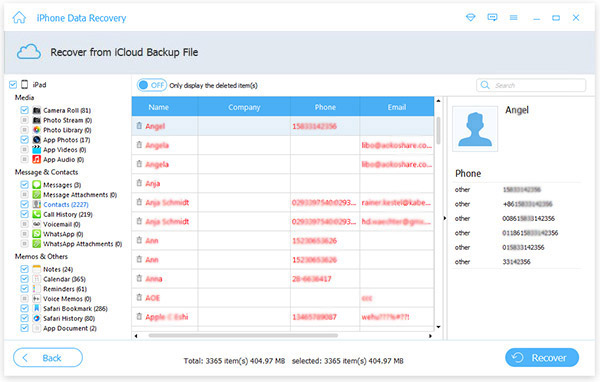
Notera: inga iTunes-filer raderas, alla dina iPhone data kommer att förbli.
Del 3. Hämta anteckningar från iPhone via iCloud Backup (2-metoder)
Att återställa raderade anteckningar från iPhone med iCloud orsakar inte att data raderas. Se till att din iCloud har uppdaterats till den senaste versionen innan raderade iPhone-anteckningar återställs.
Metod 1: Få bort borttagna iPhone-anteckningar med iCloud Backup
Få en ny iCloud-backupfil.
Välj Inställningar> din enhet> iCloud> Lagring> Hantera lagring> klicka på den säkerhetskopiering av vissa enheter, med datum och storlek tydligt markerat.
Återställ raderade anteckningar på iPhone med iCloud.
Gå till Inställningar> Allmänt> Återställ> Radera allt innehåll och inställningar. Senare väljer du Återställ från iCloud Backup på skärmen Apps & Data, för att logga in på iCloud senare. Slutligen fortsätt till Välj säkerhetskopiering och återställ den specifika iCloud-säkerhetskopian till iPhone.
Metod 2: Återställ noteringar på iPhone med iCloud Backup
Du kan ta det över till Tipard iOS Data Recovery, av iCloud återhämtning till iPhone anteckningar.
Få iCloud-backupfilen.
Leta reda på och välj Återställ från iCloud Backup File-menyn för att välja vissa iCloud-säkerhetskopierade data för att återställa med.
Återställ iCloud-säkerhetskopiering för att få raderade iPhone-anteckningar igen.
Hit Recover-alternativet i hörnet, för att hämta iPhone-anteckningar igen.
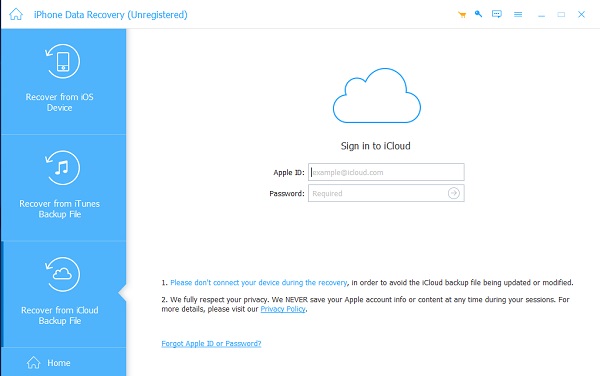
Och det är 3-representanten raderade iPhone-noteringar, återhämtningar och exakta 5-sätt, med iPhone-återställningsprogrammet, iTunes och iCloud-backupfiler. Välj bara vilken metod för att återställa raderade anteckningar på iPhone med eller utan backupfiler enligt dina egna behov.
Så här återställer du borttagna anteckningar på iPhone med / utan säkerhetskopior







